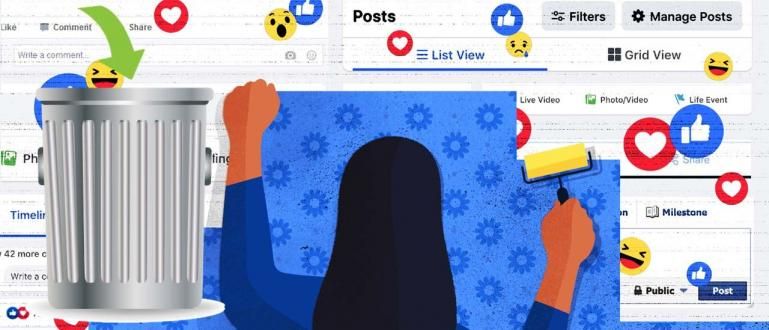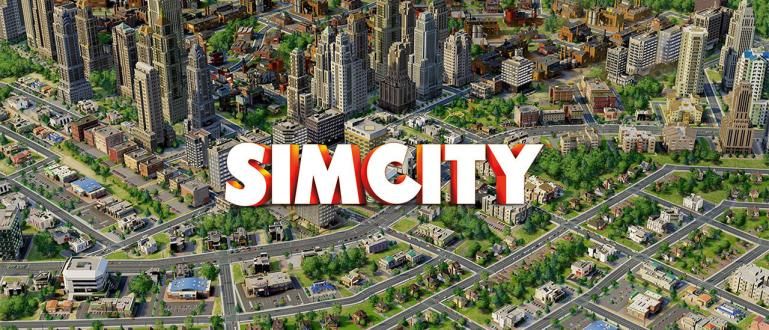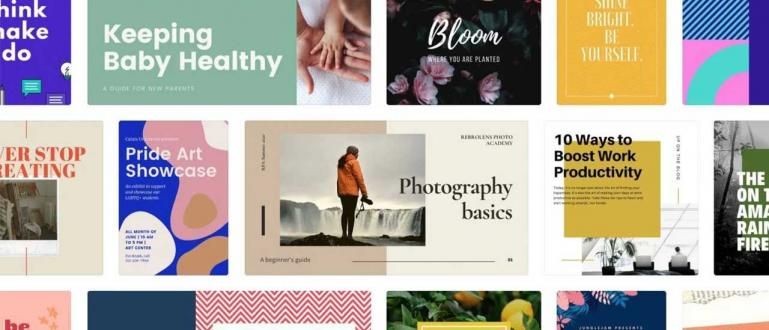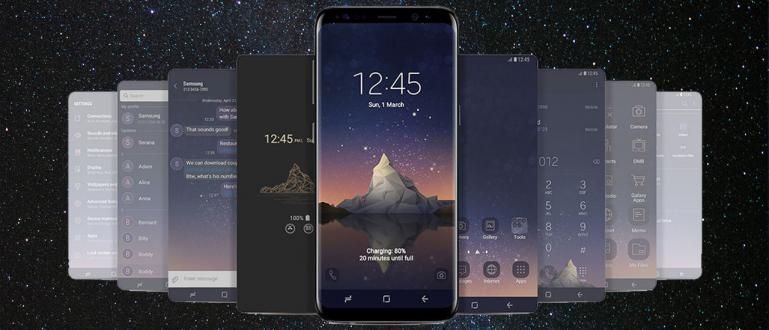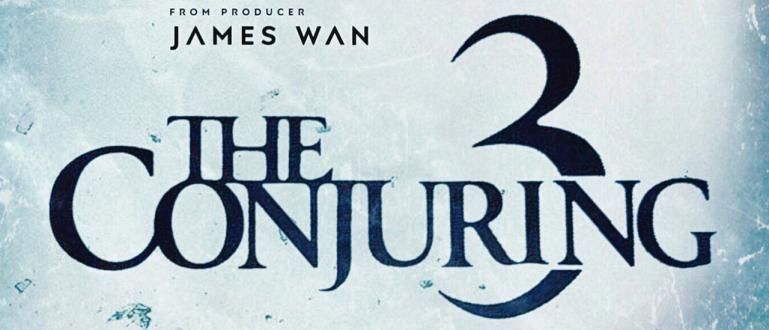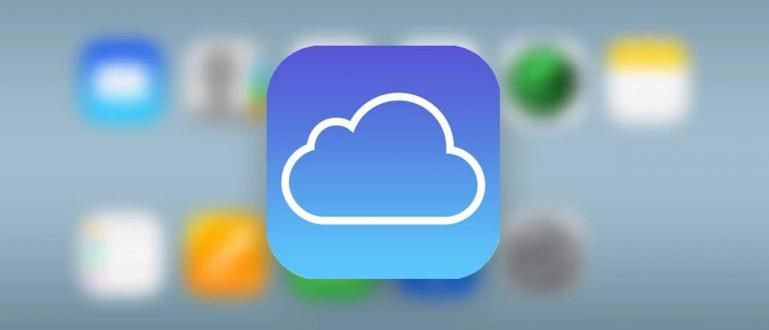需要为家中的各种设备连接互联网?只需使用 PC,这里介绍如何在各种 Windows 操作系统的笔记本电脑上创建热点。查看完整的方法!
您是否正在寻找一种将 PC 或笔记本电脑用作热点的方法?
在关键时刻将您的笔记本电脑变成热点非常有用。特别是如果您家中的路由器坏了。
然后你需要直接连接互联网 无线的.嗯,一种方法是将笔记本电脑作为热点。
你能把笔记本电脑做成热点吗?
当然可以,帮派。可以在Windows 10、8、7操作系统的笔记本电脑上创建热点,快来看看完整方法吧!
如何在笔记本电脑上制作热点
热点 是特定区域内有互联网连接的位置的名称。通常使用 Wi-Fi 技术,通过无线局域网或 WLAN。
此位置通常称为 Wi-Fi 热点。热点通常位于公共场所或家中。
现在有很多设备可以作为热点,比如你每天随身携带的智能手机。
然而,谁会想到你在家中使用的笔记本电脑或PC也可以成为热点设备。
如果您所在的地区只有 LAN 电缆,那么将您的笔记本电脑设为热点实际上非常有用。
那么,如何在笔记本电脑上创建热点呢?来来来,看看下面的方法,ApkVenue是按操作系统划分的。
1. 如何让笔记本电脑成为 Windows 10 上的 WiFi 热点
首先,您可以将其用于装有 Windows 10 操作系统的笔记本电脑.考虑到 Microsoft 已嵌入热点功能,此方法非常简单。
有了它,您就不需要使用应用程序和其他黑客方法。只需要从设置中打开热点。
但要使用此功能,请确保您的笔记本电脑具有快速的 Wi-Fi 连接。如果没有,您可以像 PC 一样使用 Wi-Fi 适配器。
第 1 步 - 打开 设置
- 最简单的方法是按下组合按钮 视窗+I.

第 2 步 - 选择移动热点
- 在设置页面,选择 网络与互联网 然后点击 移动热点.

第 3 步 - 激活移动热点
- 单击文本下方的控制杆 与其他设备共享我的互联网连接.然后选择编辑以设置名称和密码。

第 4 步 - 设置名称和密码,然后保存。

2. 如何在 Windows 8 笔记本电脑上创建热点

第二种方式可以通过 Wi-Fi Adapter 应用到 Windows 8.因此,您可以在笔记本电脑或 PC 上应用此方法。
通过使用 Wi-Fi 适配器,您可以在没有应用程序帮助的情况下使您的计算机成为热点。
因此,如果没有 Windows 的热点功能(如 Windows 10),您可以与附近的设备共享互联网。
这是完整的方法:
第 1 步 - 登录 CMD
- 确保您的 Wi-Fi 适配器首先插入 PC,然后转到 CMD (使用以管理员身份运行)。

步骤 2 - 检查 PC 无线功能
- 在开始该方法之前,请确保您的 PC 或笔记本电脑支持 VAP(虚拟接入点)。也就是说,通过键入 'netsh wlan 显示驱动程序',然后按回车键。
- 如果它仍然显示“否”,则必须通过键入“来激活它”netsh wlan 设置托管网络模式=允许'.

第 3 步 - 启用热点
- 要激活它,请键入 'netsh wlan 设置托管网络模式=允许 ssid=JalanTikus 密钥=jakaganteng'.

第 4 步 - 转到 PC Internet 设置
- 您的热点已开启,但尚未连接到互联网。为此,您必须将其打开。进入到 网络和共享中心.

步骤 5 - 更改家庭网络连接
- 点击 本地连接,然后选择属性并选择您的热点互联网连接。选择确定。

打开互联网后,您现在可以将其与其他设备连接。快乐的互联网,帮派!
3. 如何在 Windows 7 上将笔记本电脑变成 WiFi 热点
最后,如何让 Windows 7 笔记本电脑成为 WiFi 热点.如何通过网络做到这一点 特别指定.
Ad-hoc 是一种在笔记本电脑上使用 wifi 的计算机网络,是一种无线局域网 (WLAN)。
此方法仅适用于您的 Internet 来自以太网 (LAN) 源的情况,这是完整的方法:
步骤 1 - 转到管理无线网络。
- 打开 开始菜单 并输入'无线的' 在搜索中,然后选择 管理无线网络.

第 2 步 - 单击按钮 添加

第 3 步 - 下一步点击 创建 Ad Hoc 网络,然后单击 下一个

步骤 4 - 输入网络名称和安全类型
- 不要忘记单击保存此网络。创建网络时稍等片刻。

大功告成,您已成功使用 Windows 7 笔记本电脑成为 WiFi 热点。很容易不是吗?
如果您的笔记本电脑使用 Windows 7 和 Windows 8,另一种方法是使用 软件 第三者。
其中一项应用是 虚拟路由器 您可以免费下载并易于使用。
这是在笔记本电脑上创建热点的 3 种方法,您可以通过所有操作系统执行这些操作。
您对如何激活它有任何疑问吗?
在评论栏中写下您的问题和意见,是的。下一篇文章见!
还阅读关于 无线上网 或其他有趣的文章 丹尼尔·卡亚迪.